Maison >Opération et maintenance >exploitation et entretien des fenêtres >L'icône du réseau informatique Windows affiche un panneau d'avertissement jaune
L'icône du réseau informatique Windows affiche un panneau d'avertissement jaune
- 王林original
- 2020-03-10 15:34:009638parcourir

Ouvrez le [Panneau de configuration] de l'ordinateur. Dans l'interface de l'option [Panneau de configuration], l'utilisateur clique sur l'option [Système et sécurité]
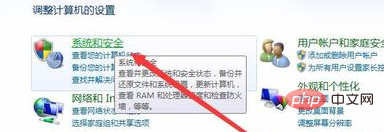
Après être entré dans l'interface de l'option [Système et sécurité], nous cliquons sur l'option [Système] et trouvons l'option [Gestionnaire de périphériques] ci-dessous
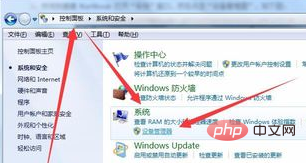
( recommandé d'apprendre :Tutoriel d'introduction HTML)
Une fois que l'utilisateur a cliqué sur l'option Gestionnaire de périphériques], le système affichera automatiquement l'interface ci-dessous. L'utilisateur clique sur [Adaptateur réseau] dans le. interface illustrée ci-dessous, puis La carte réseau que vous utilisez actuellement sera affichée. Cliquez sur la carte réseau (double-cliquez)

Après avoir double-cliqué sur le nom de la carte réseau. , vous entrerez dans l'interface des propriétés de la carte réseau. L'utilisateur clique sur l'option [Pilote] Programme]
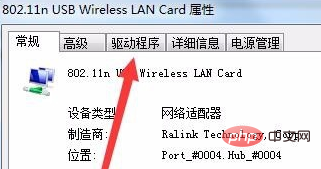
Après que l'utilisateur ait cliqué sur l'option [Pilote], puis cliquez sur [Désactiver". ] sur l'interface. Lorsque le système affiche une boîte de dialogue de requête, cliquez sur Accepter. Entrez ensuite dans cette interface et cliquez sur [Activer] dans la même position.
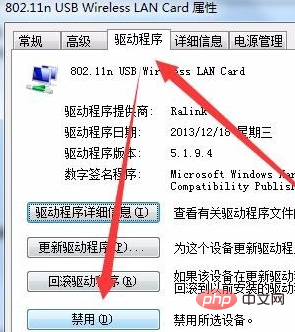
Tutoriels associés recommandés : tutoriel Windows
Ce qui précède est le contenu détaillé de. pour plus d'informations, suivez d'autres articles connexes sur le site Web de PHP en chinois!

